- Mnogi vlasnici prijenosnih računala Lenovo izvijestili su da zvuk ne radi u sustavu Windows 10 i da ga mogu uzrokovati upravljački programi.
- Ako imate na vašem uređaju nema zvuka, ažurirajte upravljačke programe pomoću specijaliziranog softvera.
- Također biste trebali provjeriti postavke zvuka jer one mogu utjecati na zvuk na vašem prijenosniku.
- Promjena svojstava vašeg audio uređaja također može riješiti ovaj problem, pa pokušajte to.

Ovaj softver će popraviti uobičajene računalne pogreške, zaštititi vas od gubitka datoteka, zlonamjernog softvera, kvara hardvera i optimizirati vaše računalo za maksimalne performanse. Riješite probleme s računalom i uklonite viruse sada u 3 jednostavna koraka:
- Preuzmite alat za popravak računala Restoro koji dolazi s patentiranim tehnologijama (patent dostupan ovdje).
- Klik Započni skeniranje kako biste pronašli probleme sa sustavom Windows koji bi mogli uzrokovati probleme s računalom.
- Klik Popravi sve za rješavanje problema koji utječu na sigurnost i performanse vašeg računala
- Restoro je preuzeo 0 čitatelji ovog mjeseca.
Korisnici su prijavili da imaju problema sa zvukom Windows 10 Prijenosna računala Lenovo. To može biti krajnje frustrirajuće pitanje jer ne možete reproducirati bilo kakve audio datoteke na računalu Lenovo.
Razlozi koji mogu uzrokovati ovakvu vrstu problema mogu biti vrlo različiti, počevši od problema s vašim fizičkim osobama zvuk karticu na nedostajuće upravljačke programe instalirane na računalu.
Međutim, postoji način da ove probleme riješite za vas prijenosno računalo, a danas ćemo vam pokazati kako popraviti zvuk na prijenosnim računalima Lenovo.
Ovaj će vam članak također pomoći akoLenovo zvučnici ne rade ili ako Lenovo audio ne radi na vašem prijenosnom računalu.
Što mogu učiniti ako zvuk na prijenosnom računalu Lenovo ne radi?
1. Deinstalirajte upravljački program za zvuk iz Upravitelja uređaja
- Pritisnite Win + X tipke na tipkovnici i odaberiteUpravitelj uređaja.
- Klikni na Kontrolori zvuka, videa i igara, desnom tipkom miša kliknite audio uređaj i odaberiteDeinstaliraj.
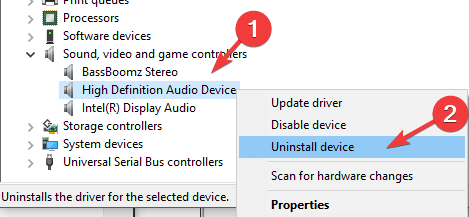
- Ponovo pokrenite računalo. Nakon završetka postupka ponovnog pokretanja, Windows će pokušati ponovno instalirati upravljački program.
Morate znati da će sustav instalirati zadani upravljački program, a ne onaj točno za vaš uređaj. Ako ovo nije riješilo problem, slijedite sljedeće rješenje.
2. Ažurirajte upravljački program za zvuk
2.1 Ažurirajte upravljačke programe ručno
- pritisni Windows + X tipke na vašem tipkovnicai odaberiteUpravitelj uređaja.
- Klikni na Opcija kontrolera zvuka, videa i igara desnom tipkom miša kliknite audio uređaj, i odaberi Ažuriraj upravljački program.
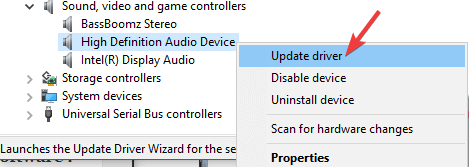
- Odaberite opciju Automatski potražite ažurirani softver za upravljačke programe.
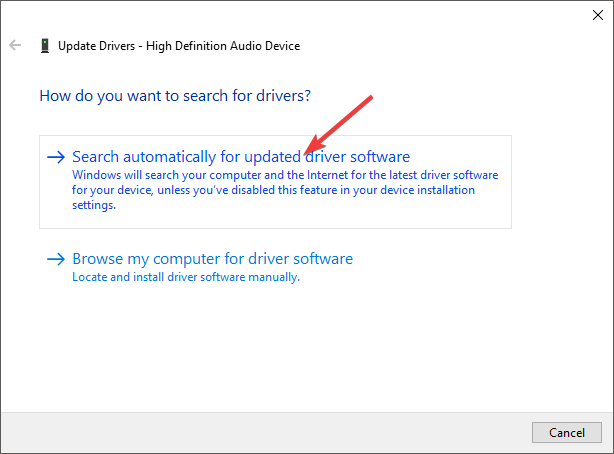
- Ponovo pokrenite računalo.
2.2 Automatski ažurirajte upravljačke programe
Windows 10 vozač program za ažuriranje nije toliko pouzdan, a ponekad skeniranje možda uopće neće dati nikakve rezultate.
Pokrenite skeniranje sustava kako biste otkrili potencijalne pogreške

Preuzmite Restoro
Alat za popravak računala

Klik Započni skeniranje pronaći probleme sa sustavom Windows.

Klik Popravi sve za rješavanje problema s patentiranim tehnologijama.
Pokrenite skeniranje računala pomoću alata za popravak za obnavljanje kako biste pronašli pogreške koje uzrokuju sigurnosne probleme i usporavanja. Nakon završetka skeniranja, postupak popravka zamijenit će oštećene datoteke svježim Windows datotekama i komponentama.
Međutim, nezavisni alati za ažuriranje upravljačkih programa nemaju taj problem, što je također slučaj s preporučenim rješenjem u nastavku.
 Upravljački programi su neophodni za vaše računalo i sve programe koje svakodnevno koristite. Ako želite izbjeći padove, smrzavanja, bugove, zaostajanje ili bilo koje druge probleme, morat ćete ih redovito ažurirati.Stalna provjera ažuriranja upravljačkih programa oduzima puno vremena. Srećom, možete koristiti automatizirano rješenje koje će sigurno provjeriti ima li novih ažuriranja i primijeniti ih s lakoćom, i zato vam toplo preporučujemo DriverFix.Slijedite ove jednostavne korake za sigurno ažuriranje upravljačkih programa:
Upravljački programi su neophodni za vaše računalo i sve programe koje svakodnevno koristite. Ako želite izbjeći padove, smrzavanja, bugove, zaostajanje ili bilo koje druge probleme, morat ćete ih redovito ažurirati.Stalna provjera ažuriranja upravljačkih programa oduzima puno vremena. Srećom, možete koristiti automatizirano rješenje koje će sigurno provjeriti ima li novih ažuriranja i primijeniti ih s lakoćom, i zato vam toplo preporučujemo DriverFix.Slijedite ove jednostavne korake za sigurno ažuriranje upravljačkih programa:
- Preuzmite i instalirajte DriverFix.
- Pokrenite aplikaciju.
- Pričekajte da DriverFix otkrije sve vaše neispravne upravljačke programe.
- Softver će vam sada pokazati sve upravljačke programe koji imaju problema, a vi samo trebate odabrati one koje biste željeli popraviti.
- Pričekajte da DriverFix preuzme i instalira najnovije upravljačke programe.
- Ponovo pokrenite računalu kako bi promjene stupile na snagu.

DriverFix
Upravljački programi više neće stvarati probleme ako danas preuzmete i koristite ovaj moćni softver.
Posjetite web stranicu
Izjava o odricanju odgovornosti: ovaj program treba nadograditi s besplatne verzije kako bi izvršio neke određene radnje.
3. Lenovo audio upravljački programi ne rade

- Otvorite svoj preglednik i idite na Web mjesto za podršku tvrtke Lenovo.
- Odaberite odjeljak za računalo, a zatim odaberite Pogledajte podršku za proizvod.
- Sada potražite ispravan proizvod ili preuzmite Lenovo servisni most za automatsko otkrivanje vašeg proizvoda.
- Odaberite audio upravljačke programe i preuzmite ih.
- Sada ponovite rješenje broj 2, ali na trećem koraku, umjesto da automatski tražite vozače, idite na drugi izbor, na U mom računalu potražite softver za upravljačke programe i odaberite upravljačke programe s tvrdog diska.
Ako ste vlasnik prijenosnog računala Lenovo, u malo vjerojatnom slučaju da ažuriranje upravljačkog programa nije bilo uspješno, vi morat će posjetiti web mjesto proizvođača i preuzeti ispravne upravljačke programe kao što je prikazano u koracima iznad.
4. Provjerite jesu li postavke zvuka ispravne
- Desnom tipkom miša kliknite ikonu zvuka koja se nalazi na programskoj traci sustava Windows 10 i odaberite Otvorite postavke zvuka.
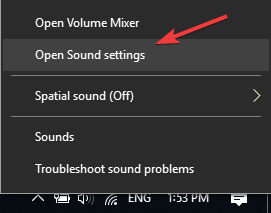
- U prozoru Postavke zvuka provjerite je li to u odjeljku Odaberite svoj izlazni uređaj odabran je odgovarajući uređaj.
- Provjerite nije li glasnoća postavljena na Nijemo.
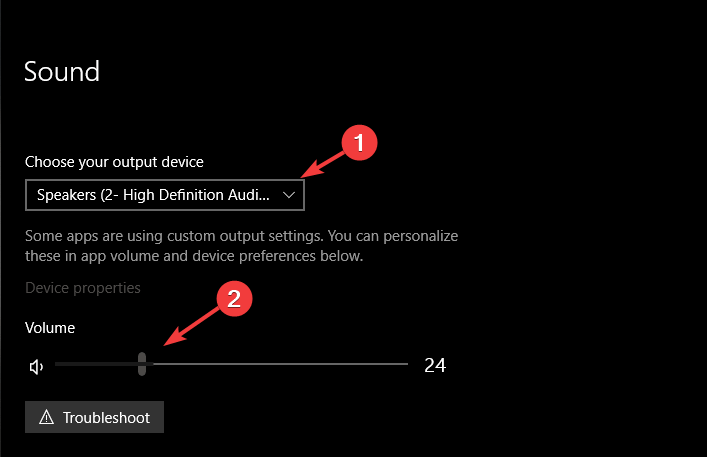
- Pomaknite se prema dolje i odaberite Glasnoća aplikacije i postavke uređaja.
- Unutar tog zaslona pobrinite se da aplikacije koje koristite za slušanje glazbe nisu prigušene i da su opcije izlaza i unosa pravilno odabrane.
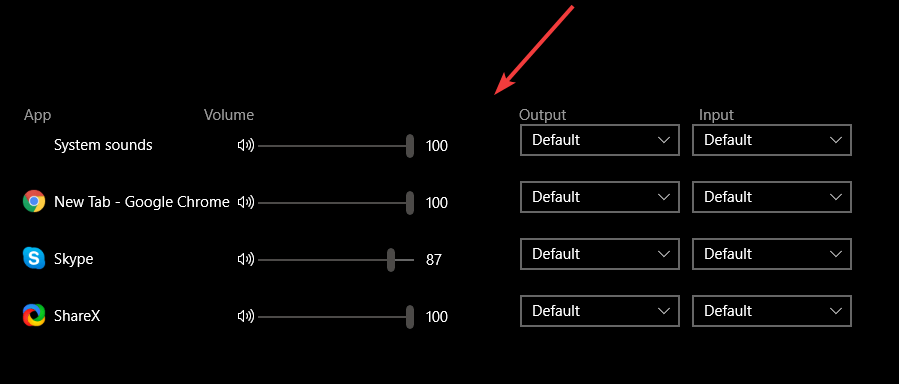
- Pokušajte ponovno reproducirati zvuk.
Ispravljanjem postavki zvuka možda ćete vratiti zvuk u normalu, ali ako ovo nije riješilo vaš problem, slijedite sljedeću metodu.
5. Promijenite svojstva svog audio uređaja
- Desnom tipkom miša kliknite ikonu zvuka koja se nalazi na programskoj traci sustava Windows 10 i odaberite Zvuči.
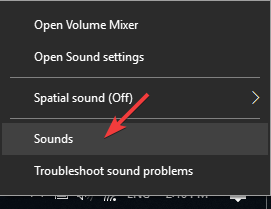
- Odaberite Reprodukcija karticu, odaberite zvučnike (zadano) i kliknite naSvojstva.
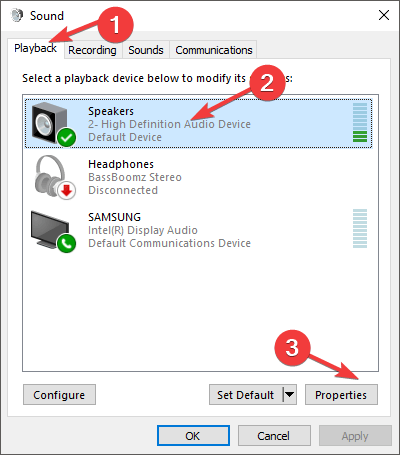
- U Napredna odaberite odabir padajućeg popisa i odaberite sve opcije jednu po jednu. PritisniteTestgumb nakon svake promjene da biste provjerili radi li.
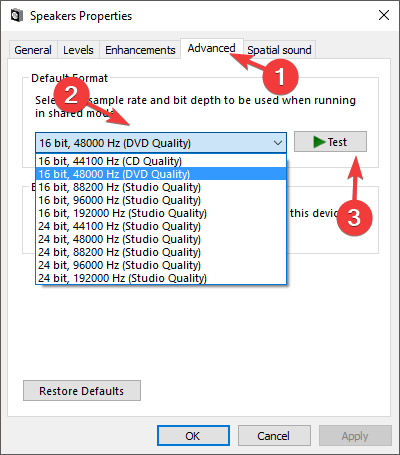
Promjena brzine uzorkovanja uspjela je za neke korisnike, pa ako su uspjeli riješiti problem sa zvukom, svakako i to probajte.
6. Ponovo pokrenite audio usluge
- pritisni Windows tipka + R, tipusluge.msc i pogodio Unesi.

- Pronaći Windows Audio na popisu i dvostruko ga kliknite.
- Postavi Vrsta pokretanja doAutomatski, zatim pritisnite Stop andpressPočetak.
- Klik Prijavite se i provjerite je li problem riješen.
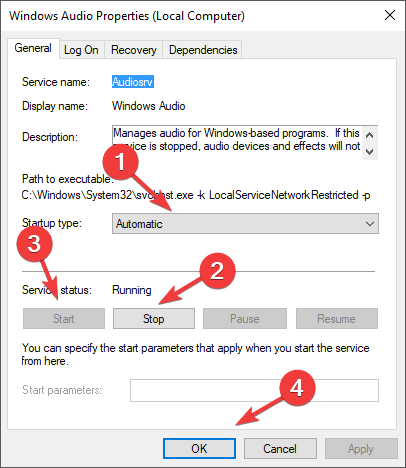
U ovom smo članku istražili najbolje rješavanje problema dostupne metode za rješavanje problema sa zvukom na prijenosnim računalima Lenovo.
Također se nadamo da vam je ovaj vodič pomogao da riješite problem sa zvučnim uslugama koje ne reagiraju na vaše Windows 10 Lenovo prijenosno računalo.
Ako na računalu i dalje imate problema sa zvukom, sada ih možete riješiti uz pomoć ovoga jednostavan vodič. Javite nam je li vam ovaj vodič pomogao pomoću odjeljka za komentare u nastavku.
 I dalje imate problema?Popravite ih pomoću ovog alata:
I dalje imate problema?Popravite ih pomoću ovog alata:
- Preuzmite ovaj alat za popravak računala ocijenjeno odličnim na TrustPilot.com (preuzimanje započinje na ovoj stranici).
- Klik Započni skeniranje kako biste pronašli probleme sa sustavom Windows koji bi mogli uzrokovati probleme s računalom.
- Klik Popravi sve za rješavanje problema s patentiranim tehnologijama (Ekskluzivni popust za naše čitatelje).
Restoro je preuzeo 0 čitatelji ovog mjeseca.
Često postavljana pitanja
Pokušajte provjeriti audio upravljačke programe. Ako to ne uspije, pogledajte naš vodič popravljanje zvuka Lenovo Laptop.
Ako ste nakon nedavnog ažuriranja izgubili zvuk, pogledajte naš cjeloviti vodič vraćanje zvuka u sustavu Windows 10.
Je li se zvuk zaustavio za bilo koju aplikaciju ili samo u pregledniku? Evo kako možete vratiti zvuk na Chromeu.


